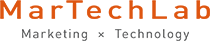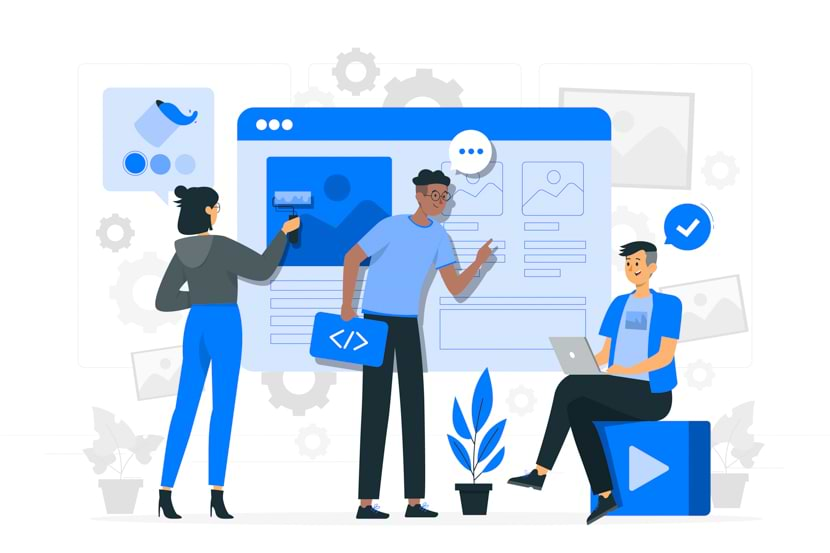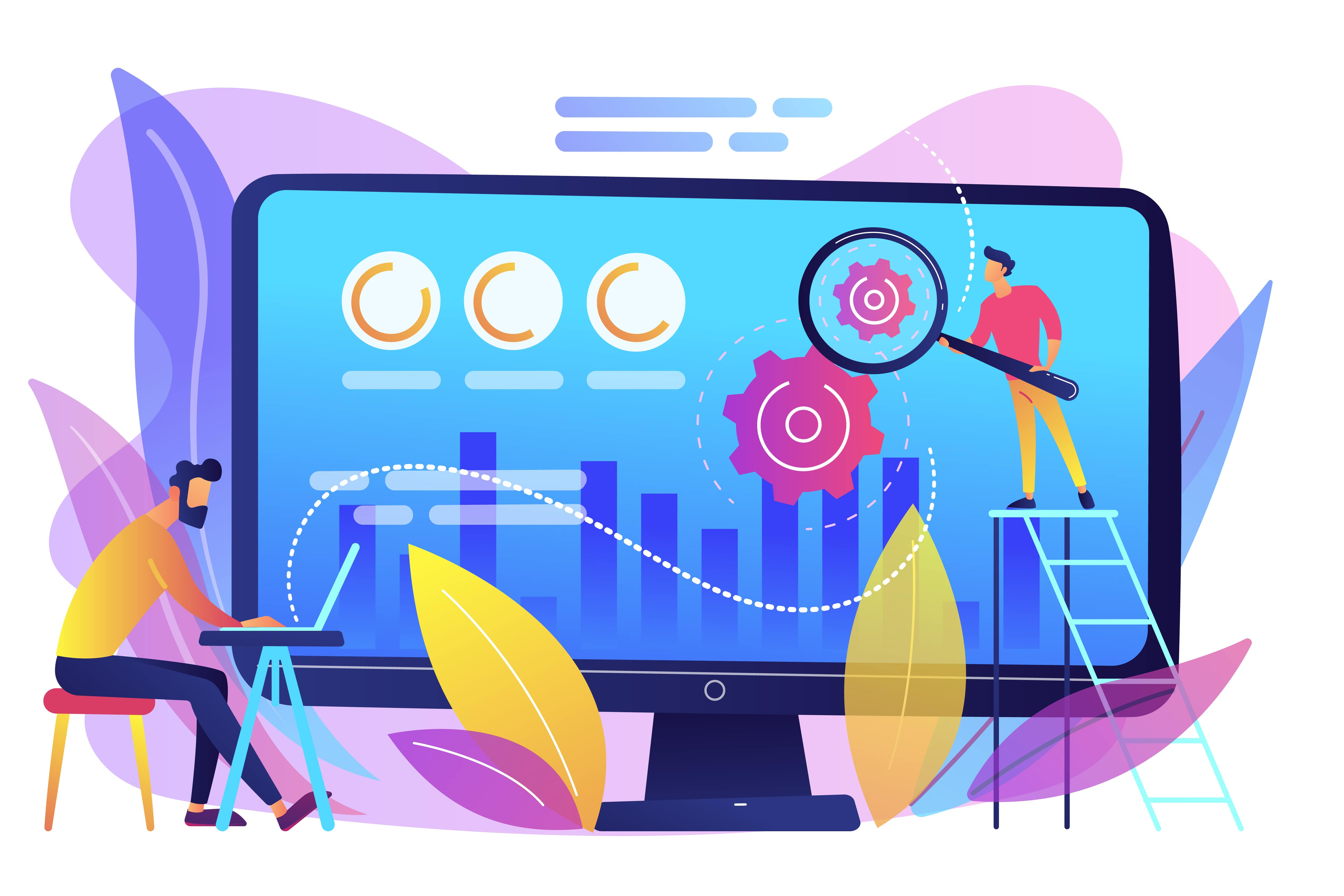Optimizelyは、ABテストツールの1つです。
便利なツールですが、使い方がいまいちわからない、どのような機能があるのかわからないと悩むことはありませんか?
本記事ではOptimizelyについて詳しく解説。
Optimizelyの7つの特徴やABテストの作成方法、便利機能や口コミ、懸念点、Optimizely以外のツールも紹介します。
ぜひOptimizelyを理解して、最適化を図りましょう。
また、Google Optimizeがサポート終了し、代替のABテストツールをお探しの方は、下記レポートもご覧ください。
本レポートでは、累計7500回以上のABテスト実績をもつ専門チームによる、実際に「触って確かめた」比較結果をもとに、あなたのビジネスに適したABテストツールを選ぶことができます。
Googleが切り替え先として指定した「AB Tasty、Optimizely、VWO」を中心に比較しています。
ABテストツールをお探しの方は是非こちらからダウンロードください。目次
Optimizely(オプティマイズリー)とは
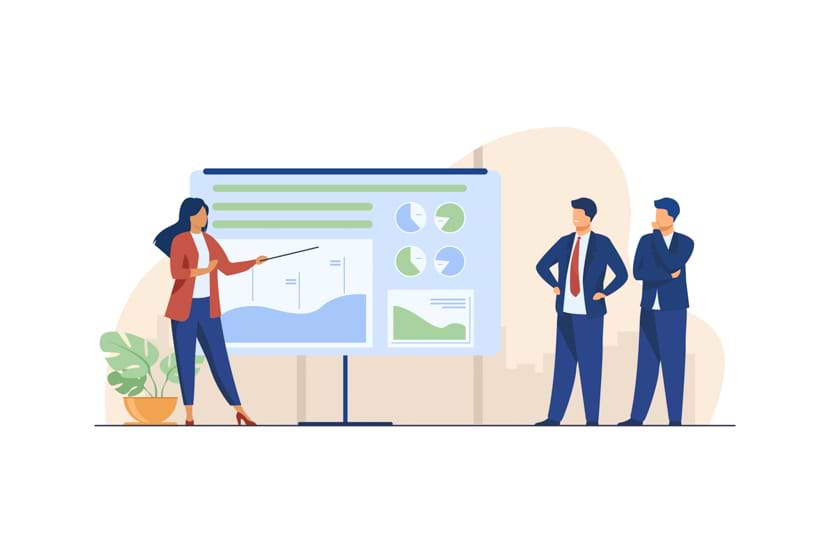
Optimizely(オプティマイズリー)とは、ABテストをおこなうツールのことです。
多くの人員や時間が必要なABテストを、Optimizelyでは簡単におこなえます。
特別なコーディングスキルも必要ないので、誰でも直感的な操作でABテストを実施できるのが特徴です。
Optimizelyは世界で9,000社が導入していて、その信頼は厚いです。
Optimizelyを使うべき理由
ABテストをおこなえるツールはOptimizely以外にもいくつかあります。
ユーザーの目的や使い勝手によって、使用するべきツールもさまざまです。
Optimizelyは、機能が豊富で外部サービスとの連携も可能。
テスト準備から開始までをユーザー自身でおこなうという手間はありますが、他のツールと比べると自由度が高いことが特徴です。
「自分自身でABテストをいろいろと試してみたい」という方に特におすすめのツールがOptimizelyといえるでしょう。
Optimizelyの統計エンジン
Optimizelyの統計エンジンは、「Stats Engine」という米スタンフォード大学と共同開発した専用の統計エンジンを採用しています。
この検索エンジンは、短期間でも誤差の少ないテスト結果を導くために最適化されていることが特徴の1つ。
また、専門知識がなくても意思決定を簡単に行えることもポイントです。
Optimizelyは強力でありながら理解が容易にできる統計方法論のプラットフォームです。
これは他のツールにはない特徴といえるでしょう。
Optimizelyの特徴7つ
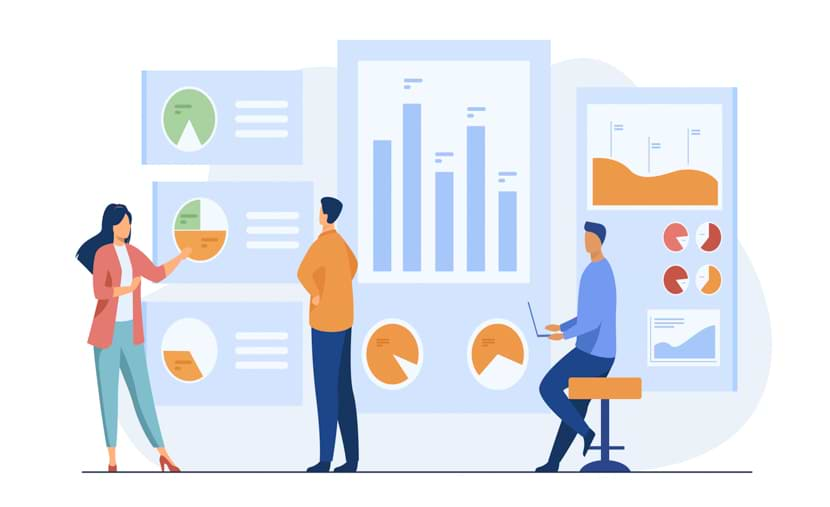
Optimizelyには7つの特長があります。
以下で詳しく解説していきます。
あらゆるタイプのWeb実験が可能
Optimizelyでは以下のような複数の実験タイプが用意されています。
| ABテスト | AとBの1つの要素を変更した2パターンによるテスト |
| 多変量テスト | AとBの要素を複数変更してテストする |
| 複数ページテスト | AとBとそれ以上の複数のページによるテスト |
| リダイレクトテスト | 訪問者を異なるバリエーションの別の URL にリダイレクトするテスト |
ABテストだけではなく、多変量テストや複数ページテストをおこなえることで、よりスピーディに結果を出すことができます。
また、対応端末も「パソコン」「スマートフォン」「タブレット」と幅広く対応可能です。
正確で信頼できる
Optimizelyは市場で最も正確といわれています。
その理由は、時間の経過による変化を考慮し誤検出を防げるためです。
誤検出を防ぐためOptimizelyは「Stats Engine」という独自の統計エンジンを用いています。
そのため、より少ないサンプル数や目標設定やバリエーションに関わらず正確な結果を短時間で導き出すことが可能です。
その豊富な実績は世界No.1ABテストツールとして世界9,000社以上で活用されていることにも表れています。
ビジネス領域を超え、フロリダ州が新型コロナウイルス感染症への対処として活用や、2008年の大統領選挙運動でオバマ陣営を支えたりと政治や行政での場にも及んでいます。
プログラム管理の共有
Optimizelyでは、組織全体でプログラムの共有・管理ができます。
テストの結果を組織全体で管理、効果を可視化することで、プログラムの生産性向上に役立つでしょう。
また、長期間のレポート蓄積でユーザーに対する理解を深め、サイトの最適化をより効果的におこなえます。
短い時間でテストを回せる
Optimizelyは、テストを短い時間で回せます。
目標をツール上で簡単に設定でき、任意のタイミングでターゲティングをおこなうことが可能です。
また、専門的な知識がなくても、簡単に次の要素設定ができることもポイントです。
これにより、テストを高速化し要素の最適化を促進できます。
読み込み速度への独自対策
Optimizely 独自のソリューションを用いることで、ABテストツールにおいて懸念される読み込み速度、画面のチラツキ、SEOへの影響を極限まで小さくすることができます。
さすがにハイエンドABテストツールなだけあって、表示速度対策も他のツールより頭ひとつ抜けています。
リアルタイムで更新可能
Optimizelyは、Webサイトの更新をリアルタイムでおこなえます。
管理画面からレイアウトや機能などの要素を変更でき、Google PlayやApp Storeの審査を待たずに新機能を展開可能です。
※アプリのリアルタイム更新をする際には別途、専用モジュールの追加が必要です
新機能の配信は、一部だけに配信することもできるのでバグ改善にも役立つでしょう。
導入が簡単
Optimizelyは導入や準備が簡単にできます。
Optimizelyのアカウントを作成したら、ツール上でテストパターンを作成しコードを取得します。
このコードをテストしたいサイトのページに埋め込めば完了です。
テスト結果や、テスト内容の変更は、Optimizelyの管理画面から簡単におこなうことができます。
また、Google Optimizeを利用している方は、1回のアップデートだけでOptimizelyに置き換え可能です。
OptimizelyがGoogle Optimizeに代わる理由
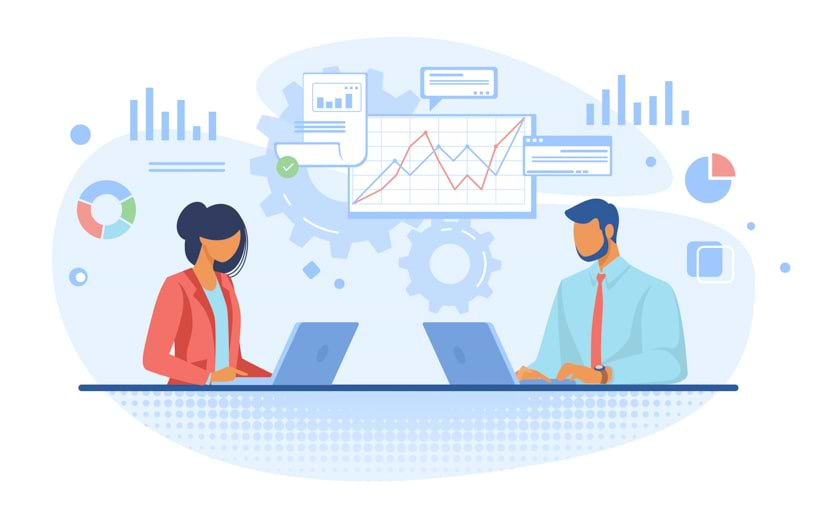
Google Optimizeを使用していた方は、簡単にOptimizelyに置き換えることができます。
下記にOptimizelyが推奨される理由を3つ紹介します。
- Googleから推奨されたツールの1つですべてのGoogle製品と連動できる
- Google Optimizeで使用されていた機能が使えて、さらに強化されている
- Google Optimizeを1回アップデートするだけでOptimizelyへの切り替えが完了する
上記の理由により、Google Optimizeを使用している方は、Optimizelyへの置き換えがおすすめです。
OptimizelyでのABテストの作成方法
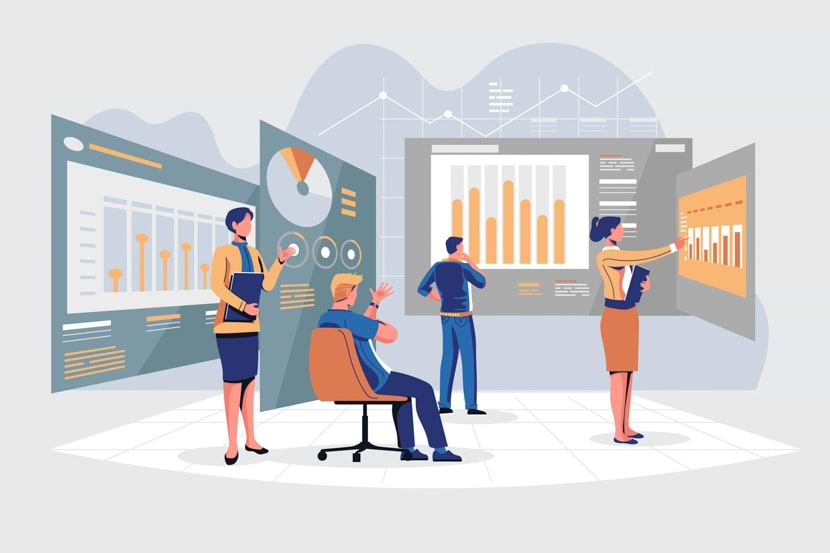
Optimizelyでは専門的な知識がなくてもボタン1つでABテストを作成できます。
本章ではABテストの作成方法を解説します。
1・ABテストの作成
新規のABテストを作成します。
Optimizelyのプロジェクト画面で設定タブを開きます。
Optimizelyのコードがあるのでコピーして、テストしたいページの<head>タグ内に貼り付けます。
Optimizelyのホーム画面で「新しい実験」をクリックします。
テスト名、URLを入力し、テストページの編集画面へいきます。
2・テストのバリエーションを作成
新しいテストが完成したら、テストのバリエーションを作成するために要素を変更しましょう。
Optimizelyのエディタ画面から、さまざまな要素を専門的なスキルを要さず編集できます。
バリエーションを作成するのに使用する主な機能は下記の3つです。
| 移動とサイズ変更 | 要素の位置や大きさをクリック&ドラッグで簡単に変えられます。コーディングをせずに変更可能です。 |
| 要素の編集 | 要素のクラスやスタイル。htmlを編集できます。フォント、色、枠線の追加などが簡単におこなえます。 |
| 対話モード | タブ切り替えが必要など、通常の編集モードで編集できない部分を編集可能。 |
上記の方法でも簡単に編集できますが「コードの編集」から直接コードを書き換えて編集することも可能です。
3・目標設定
ABテストをおこなう際は、要素のクリック数やページビューなどの目標を定めます。
Optimizelyでは、目標の計測をコードを書かずにおこなえます。
エディターページの右上の旗マークをクリックします。
「新しい目標の作成」をクリックし、目標名と追加対象を設定します。
追加対象は、以下の4つの項目です。
| Clicks | 選択したページ内の要素のクリック数を計測 |
| Pageviews | URLを入力したページの閲覧数を計測 |
| Custom events | javascriptでのカスタムイベントを計測 |
| Enagagement | ユニークビジターがページ内の要素を何回クリックしたかを計測 |
4・ABテストが実行されるかのチェック
テストが正しく実行されるか確かめるには、プレビューモードを使います。
「バリエーション」タブから「プレビュー」をクリックします。
プレビューモードで設定したテストのデザインが崩れていないか、きちんと動いているかの確認が可能です。
プレビュー画面内で、目標として設定してある動作をおこなうと「Events」タブ内に表示されます。
しかし、チェックをおこなわずにテストを開始してしまうと、サイトの表示が崩れる、テストが成り立たないなどのトラブルが起きる可能性が高いです。
そのため、テストを実行する前には必ずプレビューモードで確認をおこないましょう。
5・ABテストを実行するページ設定
実際にABテストを走らせるURLを設定しましょう。
手順は「オプション」「URLターゲット設定」でURLを入力し「適用」をクリックです。
URLを設定したら、ABテストがそのページで反映されているか確認します。
URL一致検証を使うと簡単に確認可能です。
6・ABテストの開始
実際にABテストを走らせます。
「実験を開始」ボタンをクリックすると、ワンクリックでABテストを開始できます。
通常必要である、バリエーションのhtmlをアップロードする、ページのトラフィクの割り振りなどの設定をOptimizelyは自動でおこなってくれます。
7・結果の分析
Optimizelyでは、結果画面からテストを詳細に分析できます。
ホーム画面からテストの「結果」をクリックすれば計測結果が表示されます。
結果画面では以下の確認が可能です。
- 日付範囲・・・結果を表示する期間の選択
- Segment・・・ブラウザなどのセグメントで区切ってテスト結果を表示する
- 共有・・・結果を共有するURLの生成、CSVでのエクスポート
- 改善・・・基準のバリエーションと、他のバリエーションとの改善数値
- chance to beat baseline・・・優れたバリエーションを統計的に判断した数値
8・結果からトラフィックの割り当てを行う
検証をすると、テスト結果が思わしくないバリエーションが見つかるでしょう。
その場合は「トラフィックの割り当て」を使用し、悪いバリエーションを止めることができます。
結果が悪いバリエーションへの流入を防ぐことで、ABテストの結果を早く出すことが可能です。
しかし、テスト開始直後は結果が安定しておらず、悪いと思ったバリエーションが良くなることもあります。
バリエーションを止めるタイミングを見極めることが大事です。
Optimizelyの便利な機能
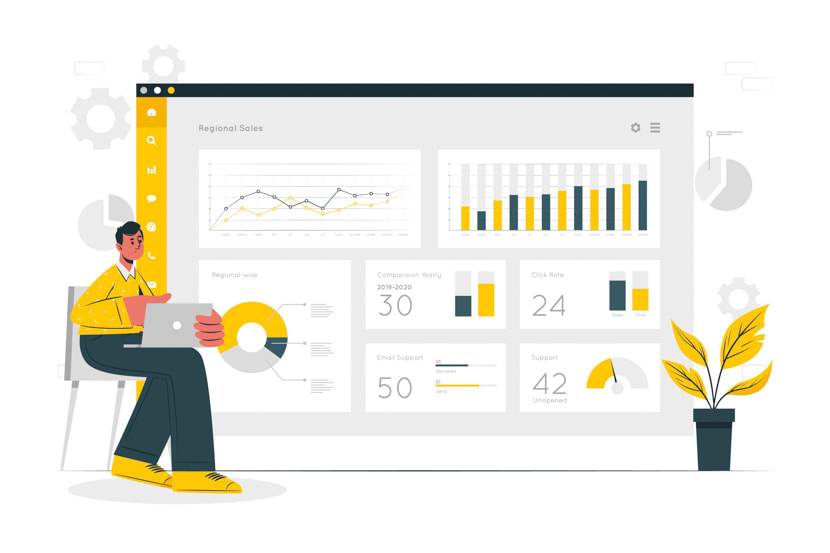
ABテストを迅速に実装できるOptimizelyですが、他にも便利な機能があります。
Optimizelyの便利な機能の一部を以下でご紹介します。
ターゲティング機能
ターゲティング機能とは、ABテストの対象者をさまざまなセグメントで区切ることができる機能です。
配信したくないユーザー層がいる、訪問者が多すぎるといった場合に使用するとよいでしょう。
トラフィックの割り当て
配信の割合を設定できます。
テスト案ごとに配信の割合を変えて比較することが可能です。
また、ABテストで統計的に優位なパターンへ自動にトラフィックを割り振ることでABテストのコンバージョンを最大化できる機能も備わっています。
スケジューラー
ABテストの開始と終了の時間を設定できます。
この機能を使用するとテストを止め忘れるといった心配がありません。
アクセス解析ツールとの連携
Optimizelyは19個ものアクセス解析ツールと連携できます。
連携できるツールは以下のものです。
- Adobe Analytics
- Bizible
- AT Internet
- Google Analytics
- Google Universal Analytics
- Mixpanel
- KIS Smetrics
- Crazy Egg
- BlueKai
- ClickTale
- Demandbase
- Qualaroo
- Lotame
- Skymosity
- Tealium AudienceStream
- AVANSER
- Delacon
- fbyphone
- Woopra
リダイレクト機能
異なるURLのページ同士でのABテストにはリダイレクト機能を使用します。
「バリエーション」で「新しいページにリダイレクト」を選択しておこないます。
アプリやモバイルサイトのABテスト機能
近年はスマホからサイトを見るというユーザーが増えています。
OptimizelyはスマホアプリやモバイルサイトのABテストを行うこともできます。
Optimizelyの料金
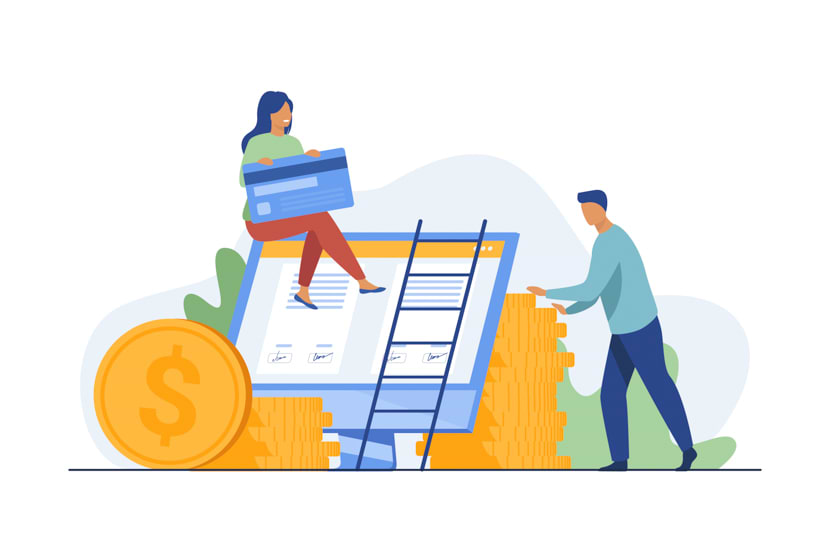
Optimizelyの価格は、エンタープライズ版のみとなっています。
以前は30日間の無料トライアルをおこなっていましたが現在は終了しています。
価格の詳細については、顧客の要望に合わせて最適なプランを提供するため、問い合わせが必要です。
Optimizelyの注意点
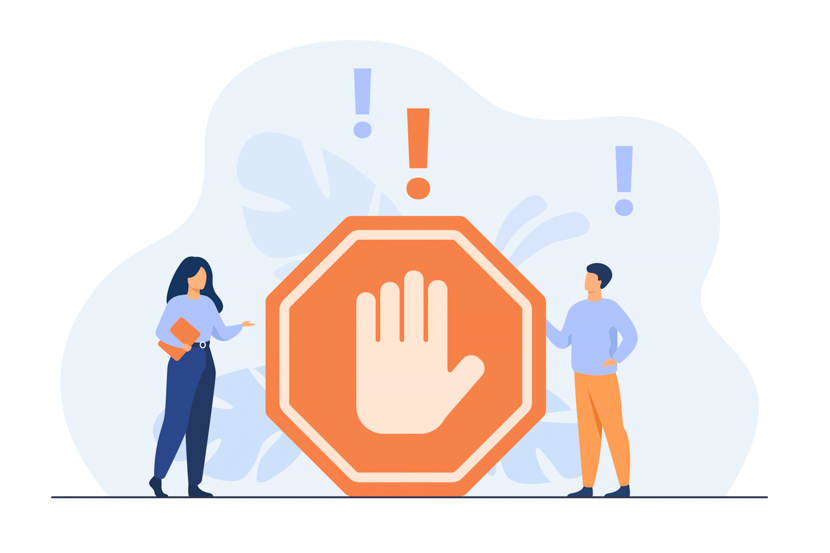
Optimizelyは普及率も高く、正確で信頼できる便利なツールですが、導入にはいくつか注意点があります。
- 日本語が一部対応していない
- 無料トライアルがない
Optimizelyは一部の日本語が非対応となっています。
また、無料トライアルも現在はおこなっていません。
しかし、正規販売店のギャプライズでは日本語サポートを無償提供しているため安心して使用できるでしょう。
Optimizelyを使用しても残る問題点
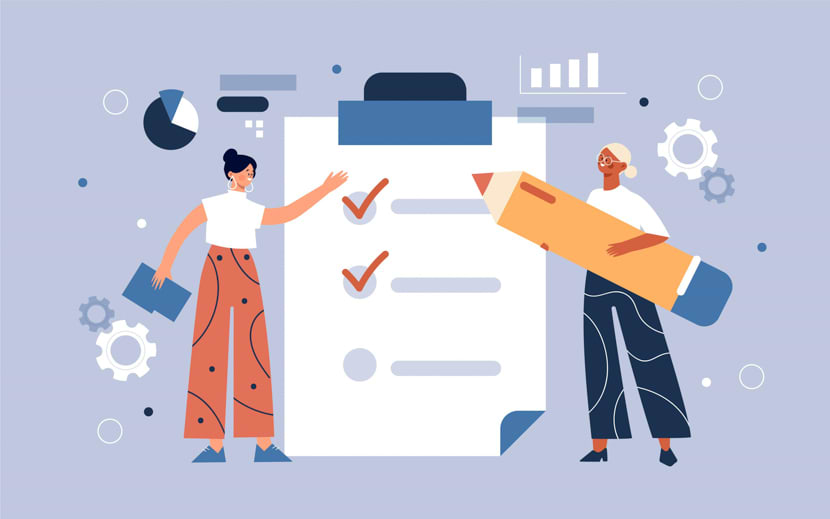
OptimizelyはABテストを迅速で正確におこなうことができます。
しかし、Optimizelyを使用しても以下の問題点は残ります。
テストデザインの作成
ABテストをおこなう前に、テストデザインの作成をおこなう必要があります。
テストデザインの作成は工数も多く時間と手間がかかります。
また、実際に効果があるデザインを作成するのは簡単ではありません。
Optimizelyにはデザインを作成する機能はないので、別のツールを使用して専門的な知識を駆使しつつデザインの作成をすることが必要です。
テスト結果の分析と効果のある改善
ABテストは結果を分析し、次の対策へつなげることに意味があります。
Optimizelyで簡単にテストをおこなっても、その結果を分析できなければ意味がありません。
また、一度のテストで出た結果も、時間の経過や条件の変化などで変わります。
ABテストは一過性のものではなく、継続しておこないサイトを徐々に最適化していくことが大事です。
Optimizelyの口コミ・評判
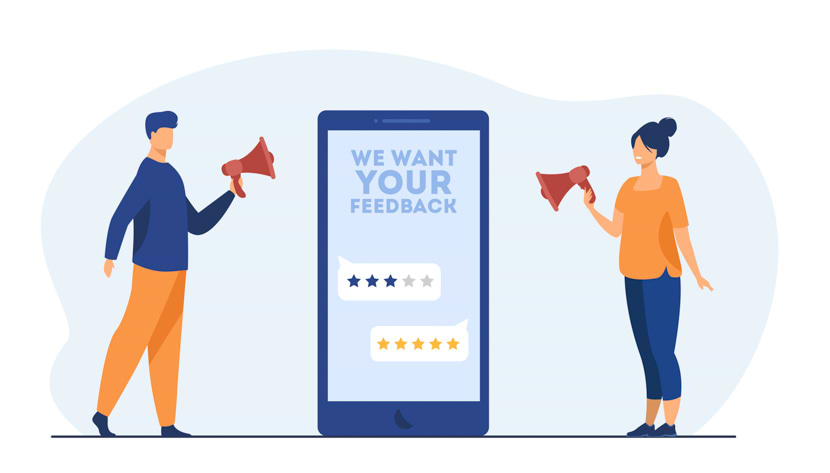
Optimizelyを実際に使用してみてどうなのか、口コミや評価をご紹介します。
自社のWebサイトのABテストを行うために利用していました。簡単にABテストの準備・編集が行えるため効果検証が行いやすいです。また事前にクリック数の変動などの目標値を定めておくことで、結果の解析を行うことができ、グラフ等のわかりやすいレポート結果を得ることができます。
BOXIL SaaS(ボクシル サース)- SaaS比較サイトの口コミより引用
専門的な知識が一切なくても、時間をかけず効率的にアプリ・サイトの作成が可能で、効率が上がったと思います。
BOXIL SaaS(ボクシル サース)- SaaS比較サイトの口コミより引用
Optimizely以外のおすすめツール4選
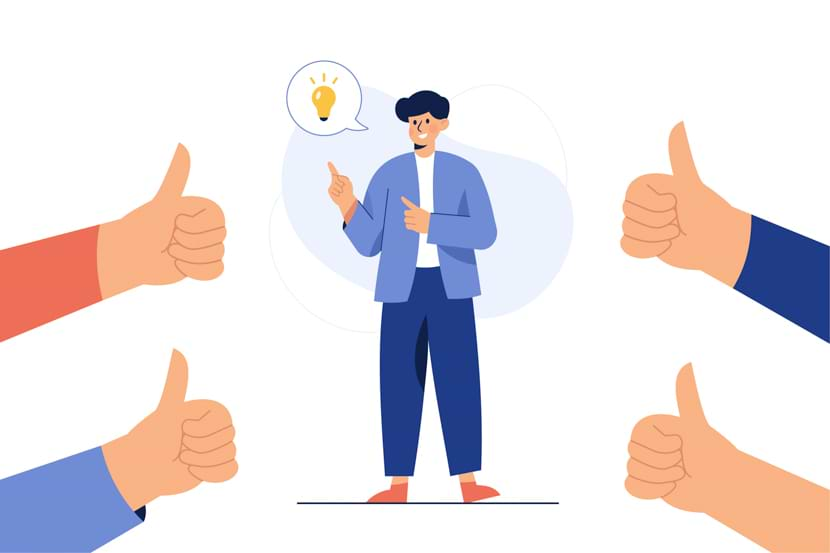
Optimizely以外のおすすめツールを4つご紹介します。
VWO
コーディングなし、直感的なビジュアルエディタでヒートマップからABテストまでオールインワンのプラットフォームです。競合他社に比べ、コストを抑えられるのが嬉しい点です。
AB Tasty
ドラッグ&ドロップで、Web上のコンテンツを変更し、ABテストをおこなえるツール。
AIを活用したパーソナライゼーションによる、オーディエンスへのカスタムメッセージなどが可能です。
Si Test
導入実績70万サイトを突破した、オールインワンLPOツール。
Webサイトの改善、分析をノーコードで実現可能です。
DLPO
日本国内で実績NO.1のLPOツールです。
AIパーソナライズ機能は、約5億ユニークブラザーの行動データを学習したAIがそれぞれのユーザーに適したクリエイティブを配信します。
まとめ:OptimizelyでABテストを最適化しよう
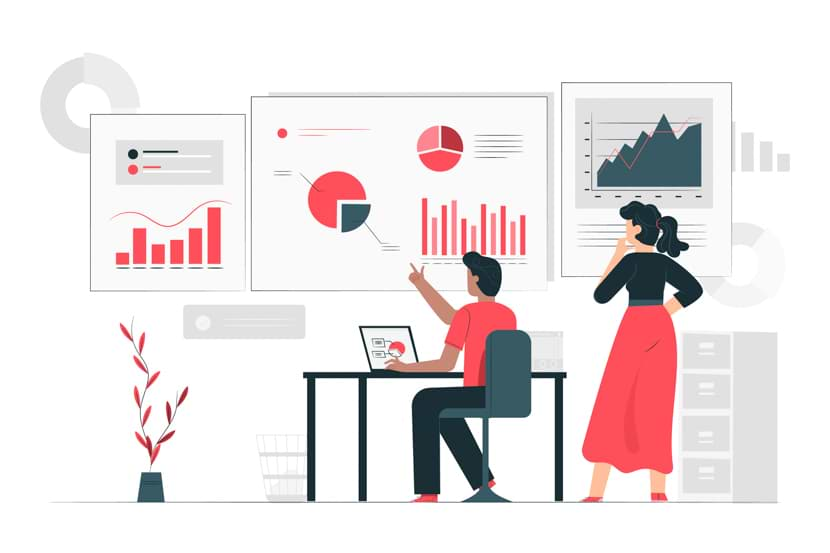
Optimizelyは、手間のかかる作業だったABテストをノーコードで迅速、簡単、正確に測定できるツールの1つです。
また、さまざまなツールとの連携が図れるほか、テスト結果をチームで共有する機能なども搭載されています。
ABテストツールの導入を検討していた方は、Optimizelyで自社Webサイトやアプリの最適化を進めましょう。
本メディアを運営する株式会社ギャプライズでは、WebマーケティングやWebサイト改善、Webサイト集客など、さまざまな課題や悩みに対応したビジネスを展開しています。
ABテストツールやWebページに関するご相談にも、対応可能です。
ぜひ、お気軽にお問い合わせください。